Win11如何设置系统还原点?Win11设置系统还原点的方法
很多用户下载安装win11后应该如何创建还原点呢?现在我通过这篇文章给大家介绍一下
Win11如何设置系统还原点?在Windows系统中有一个系统还原功能可以帮助我们在电脑出现问题的时候还原到设置的时间上,而不少升级到Win11系统的用户还不清楚如何去进行设置,那么下面就和小编一起看看要如何操作吧。
Win11设置系统还原点的方法
1、桌面打击开始按钮。
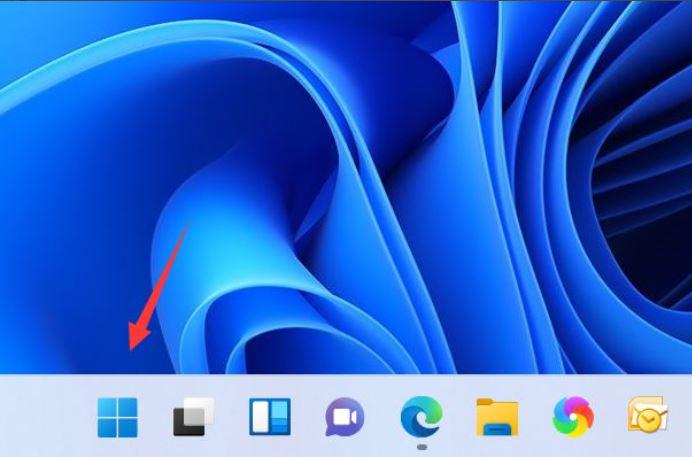
2、点击设置进入。
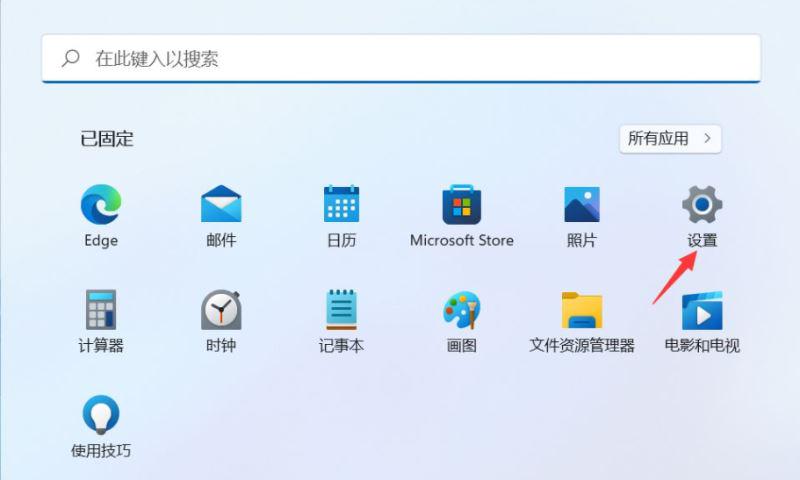
3、选择系统右侧的高级系统设置进入。
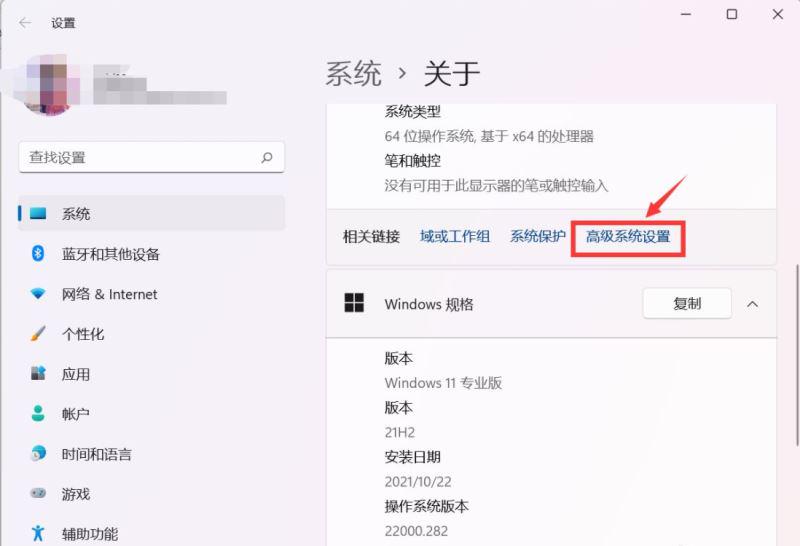
4、点击系统保护选项卡。
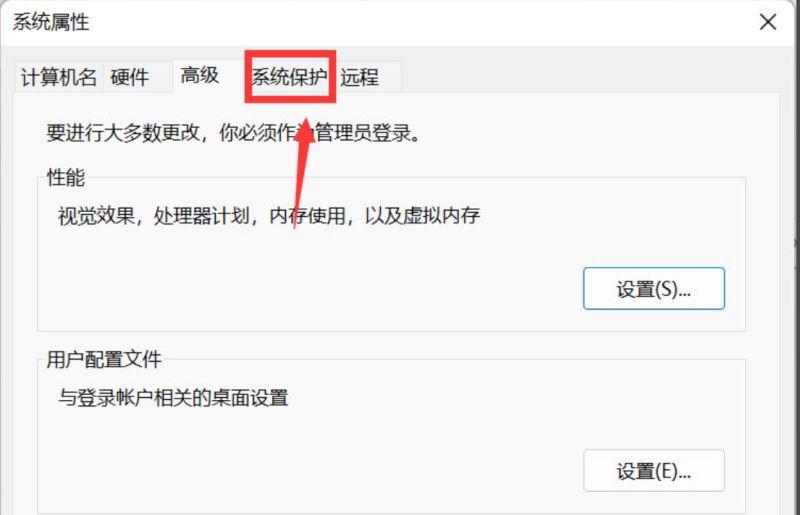
5、点击下面的创建按钮。
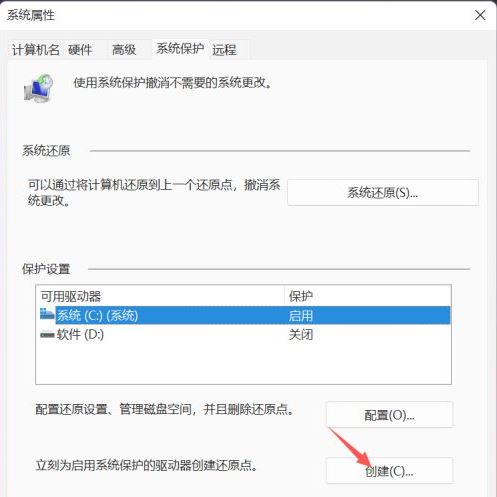
6、输入创建还原点的名称,点击创建按钮。
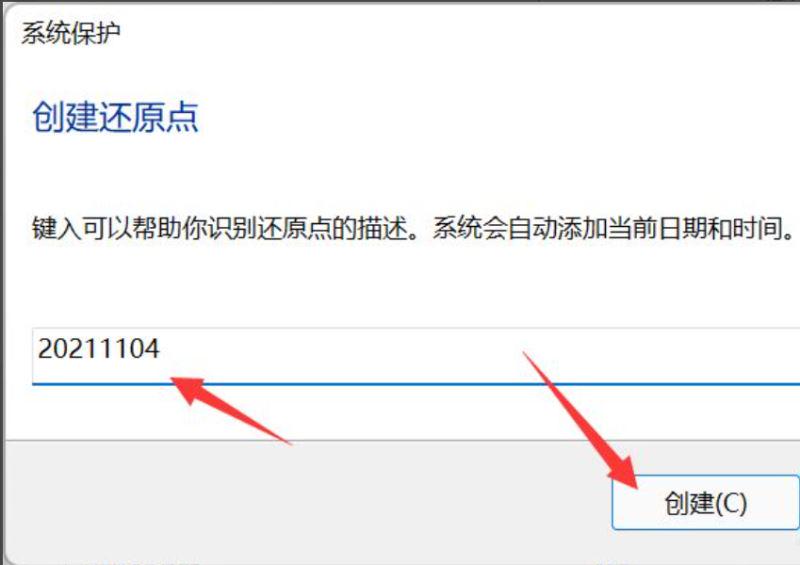
7、系统自动以当前节点创建一个可恢复的还原点。
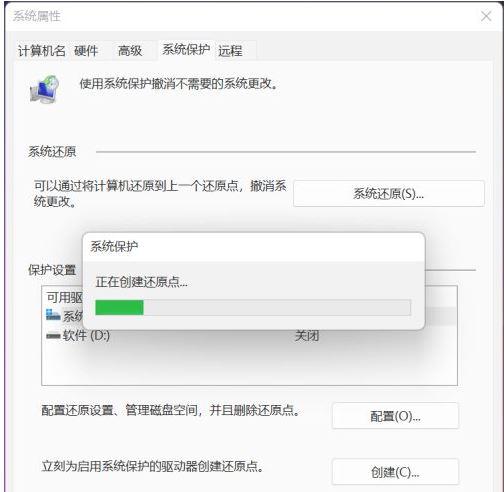
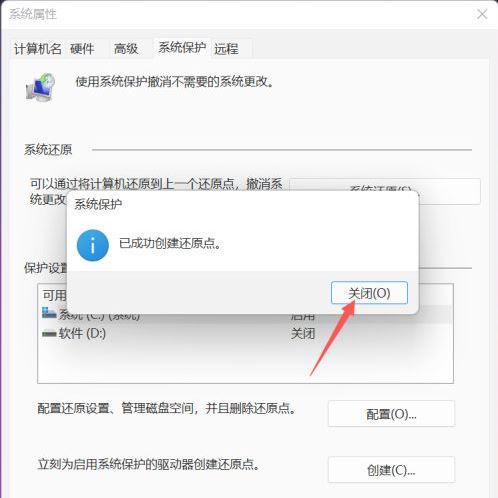
以上就是小编为大家带来的Win11设置系统还原点的方法。
Win11安全启动状态怎么开启?Win11安全启动状态开启方法
win11安全启动状态怎么打开呢,在win11的系统中很少有用户们知道要怎么操作才能够进入系统打开安全启动的状态,所以这里就给大家有需要的用户们提供一下关于win11安全启动状态打开方法介绍的详细的内容
Win11安全启动状态怎么开启?有部分用户在安装了Win11系统之后,系统提示需要开启安全启动状态。开启这个功能,需要到bios主板界面中进行设置,开启之后能够让我们的系统更加安全。接下来一起看看具体的开启方法分享吧。
操作步骤
1、使用热键进入bios设置,点击左上角将语言更改为中文。
2、接着按下键盘上的“F7”进入高级设置。
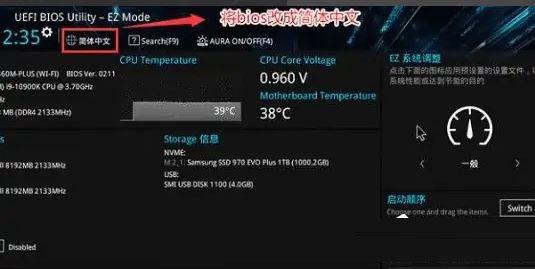
3、然后在“启动设置”选项下找到“安全启动菜单”。
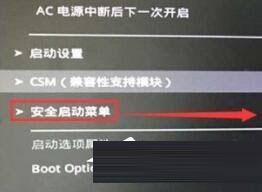
4、选中“密钥管理”,并使用回车进入。
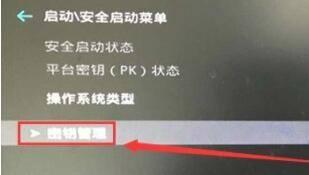
5、回车确认“安装默认安全启动密钥”,安装完成后退出bios设置即可开启安全启动。

以上就是小编为大家带来的Win11安全启动状态开启方法,希望对大家有所帮助。
①300多本Python电子书有
③Python400集自学视频有
⑥项目源码案例分享有
点击拿去